中古のパソコンで4年以上前の機種だと、通常8時間使用できるはずが使用し始めて2時間しかバッテリーが持たない等のトラブルが出てくると思います。
これが出先でバッテリー切れを起こした際に、モバイルバッテリーがあるならまだしもコンセントを探すハメになれば目も当てられないですよね?
私も先日、中古の「lenovo thinkpad T450」を買いました。
届いて早速充電し使ってみると、やはり 2時間も使用できませんでした。。。
なので早速バッテリーをAmazonでポチッと。
ちなみに、内蔵のフロントとリアバッテリー両方注文しました。
Thinkpadは分解も比較的簡単にできるので、部品交換チャレンジしてみます!
バッテリー交換方法と分解手順(Thinkpad T450)
リアバッテリーは外せますがフロントバッテリーは内蔵型ですので、Thinkpad T450の本体を分解しながら交換作業をします。
バッテリーの調達(フロント・リア)
lenovoの正規部品を発注しても良いのですが、高いです。ちょっと・・・中古には買いたくないですね。

なので、Amazonや楽天で互換品が多数出てるので今回は(今後もですが。。。)互換品を購入しました。
互換品で問題ないと思います。
今回交換したら、次のバッテリー交換は必要ないと思うし(本体を買い替える時期になるはず…)。
Thinkpad T450本体の分解とバッテリーの交換方法
内蔵バッテリーの無効化
最初に、部品交換する前に内蔵バッテリーの無効化を行います。
まず、本体からACアダプタを外してバッテリーのみの駆動にします。
Windowsを再起動して、画面が暗くなったら「F1」キーを鬼の形相で連打して、BIOSを立ち上げます。
「config」タブを選択し「power」を選んでエンター押す。
Power設定画面の一番下にある
「Disable Built-in Battery」を選択し、エンターを押す。
ポップアップウインドウが出てくるので「Yes」にしてエンターボタン押す。
これで、内蔵バッテリーの無効化が終わりました。
※無効化を解除するには、ACアダプタをつなげば無効化解除になるよ!
裏蓋・カバーを外す(今回一番の難関)
本体を裏返し、リアバッテリーを取り外します。
7本のネジを緩めます。
ネジはストッパーがついているものと無いものがありました(通常はストッパーが入っている。中古でSSDに換装されているものだからその際に・・・)。
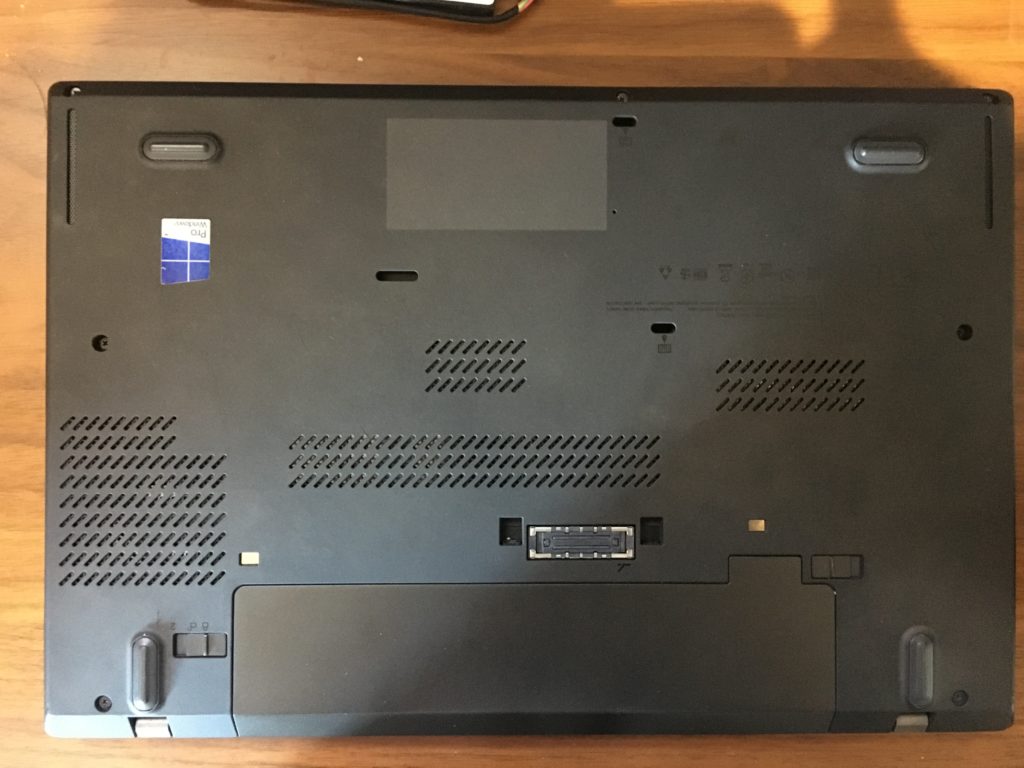
と、ここで最大の難関が・・・1個所ビスが回りません。
もぅ、ドライバーで渾身の一撃を与えると見事に。
ネジ の頭が逝ってしまいました。

とりあえず、家の中を物色してHoltsの「つぶれたネジが回せるスクリューキャッチ」を見つけたので、試してみることに。
全くダメです。さらにネジ山が舐めっています。
後は、ドリルでネジを破壊しようか迷っていたのですが、ダメもとで電動ドライバーのドリルのトルクで回してみることに・・・
!!!!っ成功!!!!
安物でも持っててよかったぁ~!
何とかなるもんですね、今回はたまたま上手くいっただけだと思いますがあまりお勧め
はしません。
トルクが強すぎて使い物にならない可能性が強いです。
ともかく次の工程へ・・・
フロントバッテリーの交換
パームレスト側からコジアケ器具等をカバーの隙間に差し込み開けていきます。
私は、子供の粘土遊びのヘラを使用しましたwww
パームレスト側にフロントバッテリーがあります。

後は、端子をゆっくり引き抜きバッテリーを新品に交換します。

裏蓋の取り付け
後は、逆の手順で裏蓋を取り付けします。
リアバッテリー側からはめ込み始め順にパームレスト側をはめ込んでいきます。
最後7本のビスを締めて締め付けし、リアバッテリーを取り付けACアダプタを取り付ければ完了です!
・・・が、裏蓋を取り外したときビスを1本締め付けできなくなってるし・・・どうしよ。。。
まぁ、1個所だけだから緩めたままでいいか。。。
※一応、プラスの溝は微かにあるので、緩めた時の電動ドライバーのビットを使用すれば回すことはできます。
また何かで、開けることがあると思うからそのままで・・・
バッテリー交換のまとめ
ラップトップをいじること自体初でしたが、思ってたより簡単に交換ができました。
一番最初の、内蔵バッテリの無効化は忘れずにやっておいたほうが良いです。何かの拍子に基盤を損傷して使い物にならなくなっては、元も子もないので忘れずに!
裏蓋のビスの頭を舐めってしまった要因は、おそらく販売元でSSDに換装した際にネジ山を噛んだまま締め付けを行ったorネジロック剤の塗りすぎ(基本的に塗りすぎても外れると思うけど。)
もしくは、両方のパターンかと思われます。
ドライバーを当てた瞬間、「ん?なんか緩い?」と感じたけどイケる!と思った不注意から起きたかな。。。
結果的には何とかなりましたが、どうしようもなくなったら諦めるか、ドリルでビスだけを破壊して外す事になると思います。(自分なら諦めますが・・・)
Thinkpadシリーズは分解しやすい構造になっていますので、サブノートPCとして購入してパーツ交換で快適に使用できると思います。
もちろん、メインとしても余裕で使用できると思います!
パーツ交換は自己責任になりますが、比較的簡単にできますので参考までに!


コメント